Sådan ændres tiden på din Fitbit
Hvad skal man vide
- Skift tidszonen i Fitbit-appen ved at gå til Muligheder > Avancerede indstillinger > Tidszone.
- Skift klokkeslættet ved at ændre klokkeslættet på den enhed, du synkroniserer den til, og udfør derefter en synkronisering via Fitbit-appen.
Denne artikel forklarer, hvordan du ændrer tiden på alle Fitbit smartwatch- og fitnesstracker-modeller, inklusive Versa, Alta, Charge, Ionic, Inspire og Ace.
Sådan fungerer uret på Fitbit Trackers
Uanset om du bruger en grundlæggende Fitbit-tracker såsom en Fitbit One eller Fitbit Zip eller har investeret i et mere avanceret smartur som f.eks. Fitbit Ionic og Fitbit Alta styres tiden på din enhed på samme måde - ved at synkronisere den med din smartphone, tablet eller computer.
Uanset hvilken tid og dato det er på den enhed, som du synkroniserer din Fitbit med, kopieres den tid til din tracker.
Fitbit ure og sommertid
Sommertid er berygtet for at forårsage kaos med Fitbit-trackere, da det tvinger dem til at registrere fitnessaktivitet i den samme time to gange, når perioden begynder og slutter. Der er virkelig ingen vej uden om denne irritation, og de fleste Fitbit-brugere accepterer denne særhed som en del af Fitbit-oplevelsen, selvom det kan ødelægge deres statistik lidt.
Hvis du stoler på din Fitbit-tracker som et ur, kan du få den til at opdatere til sommertid blot ved at synkronisere den til din smartphone eller computer som normalt. Alle smartphones, tablets og computere ændrer nu automatisk deres tid for sommertid som standard.
Ændring af tidszoner på en Fitbit Tracker
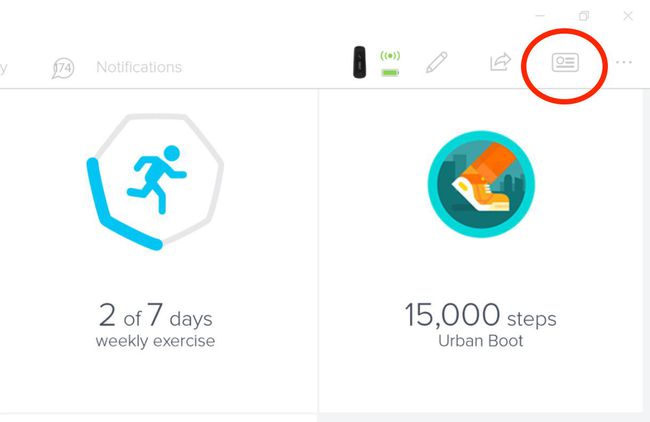
Ligesom det ovenfor nævnte sommertid-problem kan skift til et andet tidspunkt føre til dataanomalier – afhængigt af den tidszone, du flytter til, kan det tvinge dine sporingsdata til at registrere den foregående dag eller springe en hel dag over i det hele taget.
Hvis du kun planlægger at være i en anden tidszone i en kort periode, kan du manuelt tvinge din Fitbit forbliver i dens oprindelige tidszone ved at deaktivere den automatiske opdatering af tidszonen i Fitbit-appen indstillinger.
I Fitbit-appen på din mobilenhed skal du vælge Muligheder > Avancerede indstillinger > Tidszone. Som standard ændrer den automatisk tidszoner, når din enhed flyttes til en anden region. Tryk på Auto skyderen for at låse den aktuelle tidszone. Fra nu af, uanset hvor du går, vil din Fitbit forblive inden for samme tidszone.
Sådan ændres tiden på en Fitbit-enhed
Alle Fitbit-trackere er programmeret til at matche tiden på den enhed, de synkroniserer med, såsom din tablet, computer eller smartphone. For at ændre klokkeslættet på din Fitbit-tracker skal du bare ændre klokkeslættet på den enhed, du synkroniserer den til, og derefter udføre en synkronisering som sædvanligt via Fitbit-appen.
Hvis datoen og klokkeslættet går i stykker, fordi Fitbit'ens batteri bliver fladt, skal du bare synkronisere det til dens værtsenhed.
